【导读】用手机怎么设置tp-link路由器?,下面就是WiFi之家网整理的网络知识百科,来看看吧!

本文中,鸿哥主要给大家详细介绍,如何用手机来设置无线路由器。
其实,用手机来设置路由器的方法,和电脑设置路由器都是大同小异的;而且,鸿哥个人觉得,用手机来设置路由器,比用电脑设置更加的方便。
一台新买回来的路由器,或者是恢复出厂设置后路由器,用手机来设置的时候,请按照下面的步骤操作:
1、正确连接路由器
2、手机连接路由器wifi信号
3、手机设置路由器
4、检查设置是否成功

一、正确连接路由器
1、猫/光猫中接出来的网线,插在tplink路由器的WAN口;
如果你家宽带没有用到猫,需要把入户的宽带网线,插在tplink路由器的WAN口。
2、如果你家里有电脑,用网线连接到路由器的LAN(1\2\3\4)中任意一个接口。

二、手机连接路由器wifi信号
把路由器的WAN接口连接好了之后,需要让手机连接到这台路由器的wifi信号,如下图所示。
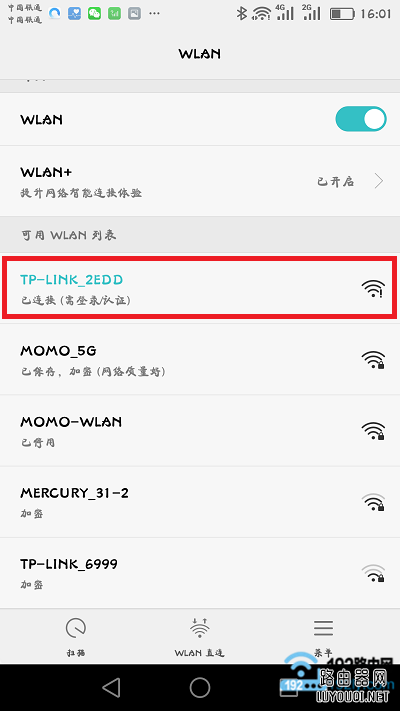
手机先连接到路由器的wifi信号
重要说明:
(1)、绝大多数牌子的路由器,新买回来后,默认无线wifi信号,是没有密码的;所以手机可以直接连接到它的wifi信号,
但是,有些品牌的无线路由器,新买回来后,其无线wifi信号是有密码的。但是,默认的wifi密码,你可以在路由器底部铭牌中查看到。
(2)、请不用担心,手机连接路由器的wifi信号后无法上网的问题。因为用手机来设置路由器的时候,并不需要手机能够上网的。
请大家记住,手机设置路由器的唯一要求是:手机一定要连接到被设置路由器的wifi信号。
三、手机设置路由器
1、查看设置网址
在路由器底部,或者机身其它的位置,一般有一个铭牌。在这个铭牌中,会给出你这台路由器的设置网址信息,如下图所示。

在路由器底部铭牌中,查看设置网址
注意问题:
(1)、不同的路由器,设置网址是不一样的;所以,请以你自己路由器底部铭牌中,给出的设置网址信息为准。
(2)、一般路由器底部铭牌中,“管理页面”、“登录地址”、“登录IP”、“IP地址”等选项后面的信息,就是该路由器的设置网址。
2、设置路由器
重要说明:
由于不同的路由器,设置页面不一样;所以,鸿哥在这一篇教程中,无法把所有路由器的情况都介绍到。
因此,鸿哥选择目前用得最多的tplink路由器为例,来演示如何用手机设置路由器上网。
(1)、打开设置页面
打开手机中的浏览器,在浏览器中输入tplogin.cn,就能打开管理页面了——>然后根据页面提示,设置一个“管理员密码”,如下图所示。
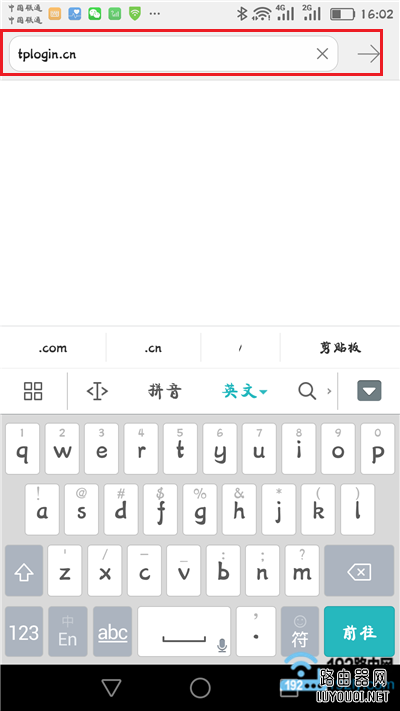
在手机浏览器中,输入路由器的设置网址
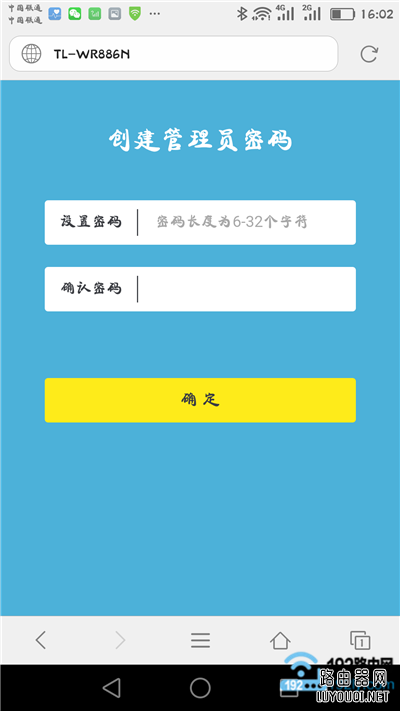
先给路由器设置一个管理员密码
大家自己在设置的时候,应该在浏览器中,输入你自己路由器的设置网址,也就是上一步中查看到的信息。
注意问题:
如果你在手机浏览器中,输入路由器的设置网址后,无法打开路由器的设置页面,解决办法请阅读教程:
手机打不开路由器设置页面怎么办?
(2)、设置上网
此时,路由器一般会自动检查“上网方式”,我们只需要根据检测的结果,进行相应的设置即可。
如果检测到“上网方式”是:宽带拨号上网——>则需要在下方填写你家的“宽带账号”、“宽带密码”,如下图所示
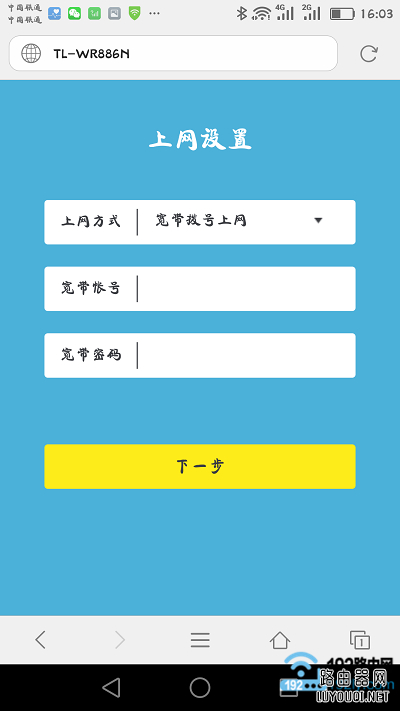
手机设置路由器上网
如果检测到“上网方式”是:自动获得IP地址上网——>直接点击页面中的“下一步”就可以了,无需其它的设置了。
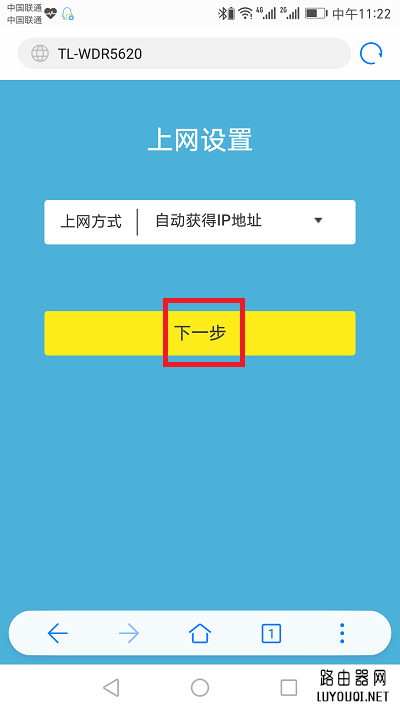
手机设置路由器上网 2
(3)、设置无线网络
设置路由器的wifi名称、wifi密码,如下图所示。
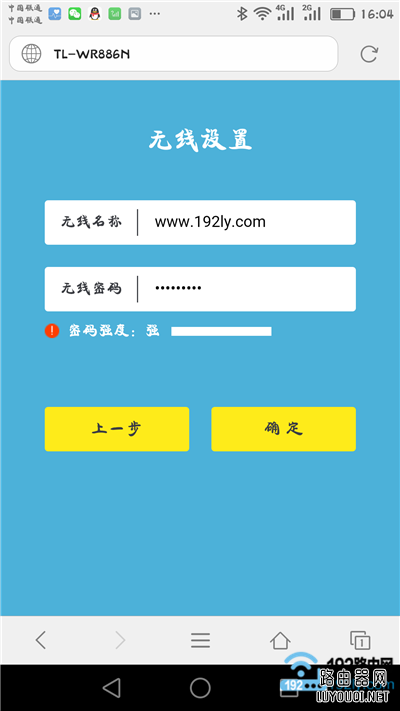
手机设置路由器的 wifi名称和wifi密码
重要说明:
“无线名称”,也就是wifi名称,最好不要用中文设置;因为目前还有些手机、笔记本等不支持中文名称的wifi信号。
“无线密码”,鸿哥建议大家用:大写字母+小写字母+数字+符合的组合来设置,并且无线密码的长度要大于8位。
(4)、设置完成
确定页面中的信息,有的路由器可能需要手动点击“完成”按钮。

设置完成
3、重新连接wifi信号
在前面的步骤中,我们重新设置了路由器的wifi名称、wifi密码。所以,现在手机,需要重新连接到路由器的wifi信号。
由于刚刚鸿哥把自己路由器的wifi名称,设置成了www.luyouqi.net;所以,我的手机现在需要重新连接到www.luyouqi.net 这个wifi信号,如下图所示。
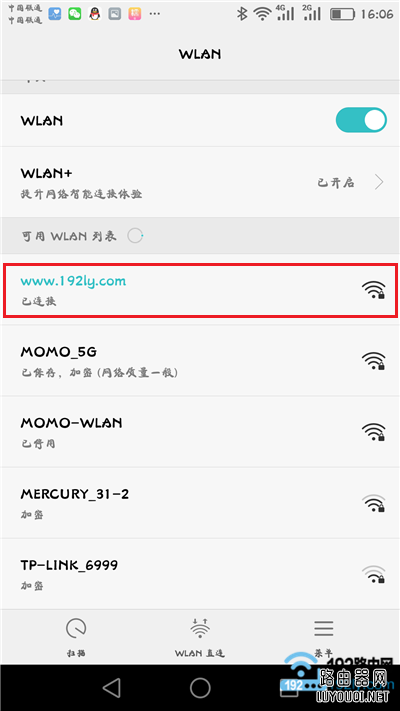
手机重新连接路由器的wifi信号
四、检查设置是否成功
再次在浏览器中,输入路由器的设置网址,打开登录页面——>然后输入“管理员密码”,登录到设置页面。
然后找到、打开“上网设置”或者“WAN口设置”选项,就可以看到路由器的设置是否成功,如下图所示。
如果“WAN口设置”选项下面有IP地址参数,并且显示:WAN口网络已连接,说明路由器设置成功。
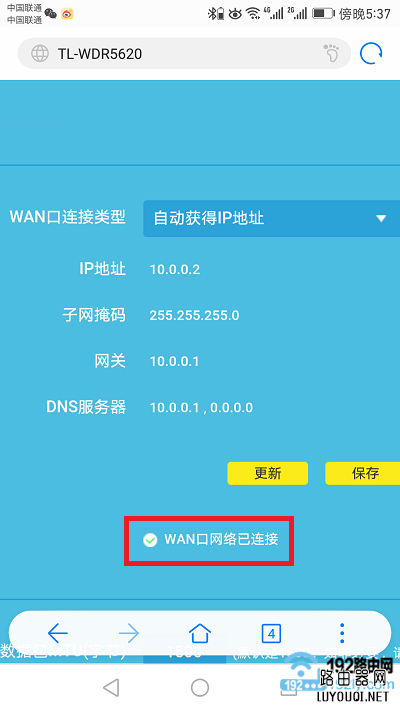
检查路由器设置是否成功
相反,如果“WAN口设置”下面全部是0,说明路由器设置不成功,连接路由器wifi是不能上网的。
亲,以上就是关于(用手机怎么设置tp-link路由器?),由“WiFi之家网”整理!
原创文章,作者:路由器,如若转载,请注明出处:https://www.224m.com/155209.html

